こんにちは。
けいぞうです。
今回はPowerShellのハッシュテーブル(連想配列)の扱い方についての記事です。
[目次]
ハッシュテーブルの作り方
ハッシュテーブルとは「キー」と「値」がセットになった配列のようなものです。
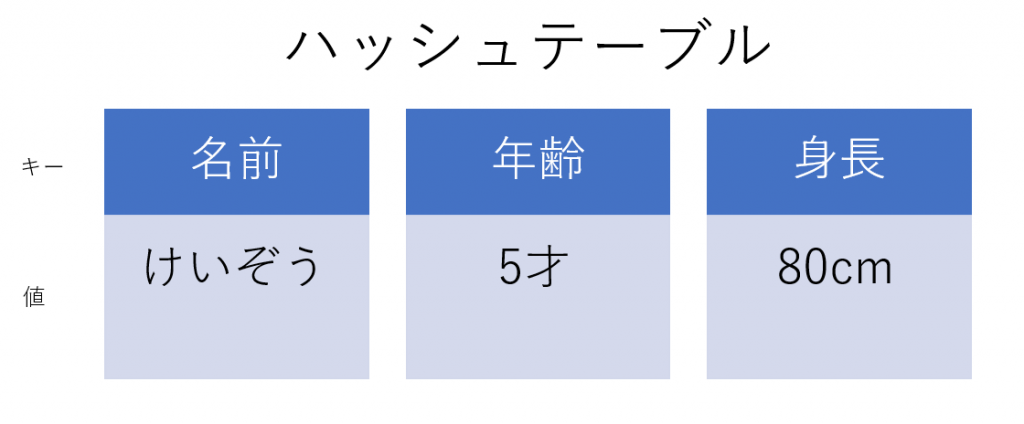
●PowerShellでハッシュテーブルを作るには以下のように書きます ●
$ht = @{ Name = "keizou"; Age = 5 ; Height = 80 }キーと値のセットの区切りは「;」または改行で区切ることができます。
$ht = @{
Name = "keizou"
Age = 5
Height = 80
}$htの中を見てみると、こんな風になっています。
> $ht
Name Value
---- -----
Name keizou
Age 5
Height 80ハッシュテーブルに要素を足す方法
普通の配列では「固定サイズ」になっていて要素を単純に足すことができませんでした。
ハッシュテーブルが固定サイズになっているかどうか確認してみます。
> $ht.IsFixedSize
False「IsFixedSize」がFalseになっているので、可変サイズです。
つまり、自由に要素の追加と削除ができます。
● ハッシュテーブルに要素を追加するには以下のように書きます ●
> $ht["Langage"] = "Japanese"
> $ht
Name Value
---- -----
Name keizou
Age 5
Height 80
Langage Japanese
ハッシュテーブルとハッシュテーブルを結合することもできます。
> $ht1 = @{ "a" = "えー"; "b" = "ビー" }
> $ht2 = @{ "c" = "しー"; "d" = "でー" }
> $ht3 = $ht1 + $ht2
> $ht3
Name Value
---- -----
d でー
a えー
c しー
b ビーハッシュテーブルから要素を削除する方法
●ハッシュテーブルから要素を削除するにはRemoveメソッドを使います●
> $ht
Name Value
---- -----
Name keizou
Age 5
Height 80
Langage Japanese
> $ht.Remove("Age")
> $ht
Name Value
---- -----
Name keizou
Height 80
Langage Japaneseハッシュテーブルの要素を抽出する方法
●ハッシュテーブルから要素を抽出するには以下のように書きます●
> $ht["Name"]
keizou
> $ht["Age"]
> $ht["Height"]
80
> $ht["Langage"]
Japanese上のように[]内にキーを指定して値を取り出します。
キーが存在しない場合は、$nullが返ってきます。
また、ハッシュテーブルのキーの一覧や値の一覧を表示したい場合は以下のように書きます
> $ht.Keys
Name
Height
Langage
> $ht.Values
keizou
80
Japanese


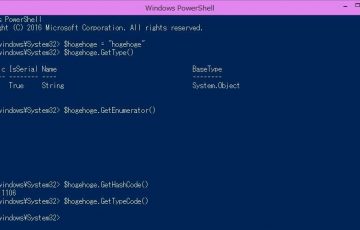




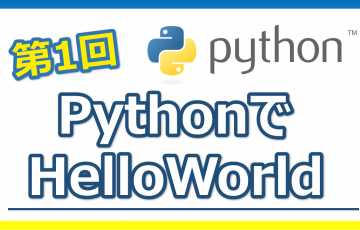



最近のコメント